| 型號/系列 | 推出年份 | 記憶體(類型與上限) | SSD(類型與上限) | 特色 |
|---|---|---|---|---|
Blade 14 | 2021–2025 | 固定式LPDDR5X 8000 MHz,最高 64GB,不可升級 | 1× M.2 NVMe PCIe Gen 4,最高 4TB | 輕巧緊湊;記憶體固定 |
Blade 15 Base | 2018–2022 | 2× DDR4 SO-DIMM,最高 64GB | 1× M.2 NVMe + 1× 2.5" SATA(部分機型) | 升級彈性大;可選 2.5" SATA |
Blade 15 Advanced | 2019–2023 | 2× DDR4/DDR5 SO-DIMM,最高 64GB | 2× M.2 NVMe PCIe Gen 3/4 | 高階定位;雙 SSD 插槽 |
Blade 16 | 2023–2025 | 2023–2024:2× DDR5 SO-DIMM,最高 96GB 2025:固定式LPDDR5X 8000 MHz,最高 64GB,不可升級 | 2× M.2 NVMe PCIe Gen 4,最高 8TB | 旗艦效能;2025 款記憶體固定 |
Blade 17 (Pro) | 2019–2022 | 2× DDR4/DDR5 SO-DIMM,最高 64GB | 2× M.2 NVMe PCIe | 類桌機定位;後期機型配備 DDR5 |
Blade 18 | 2023–2025 | 2× DDR5 SO-DIMM,最高 96GB | 2× M.2 NVMe PCIe Gen 4,最高 8TB | 最大尺寸;創作者導向 |
Blade Stealth | 2016–2020 | 固定式LPDDR3/4,不可升級 | 1× M.2 NVMe PCIe | 超便攜,升級彈性低 |
適用 SSD 類型
記憶體升級能力
(為確保資料完整性與系統穩定性,升級前需使用專業軟體將原有 SSD 資料克隆至新 SSD。以下將詳細說明升級流程。)

步驟 1. 將原始 SSD 與新 SSD 連接至筆電。


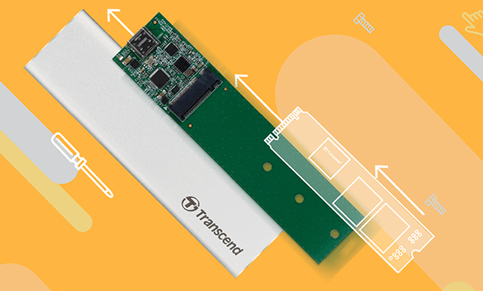
步驟 2. 在 Razer Blade 下載並安裝 Renee Becca。
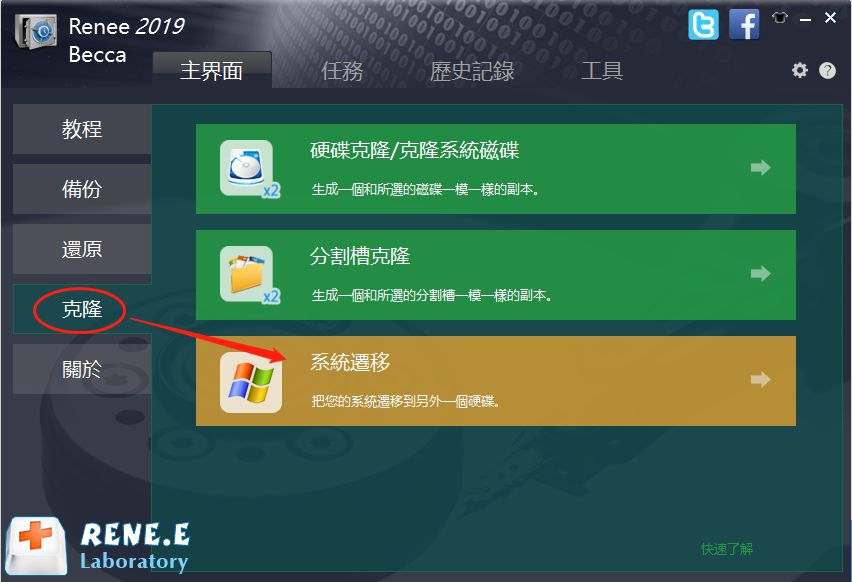
步驟3. 在「系統遷移」視窗中,選擇新的 SSD 作為目標位置,並選擇目前系統分區作為來源。
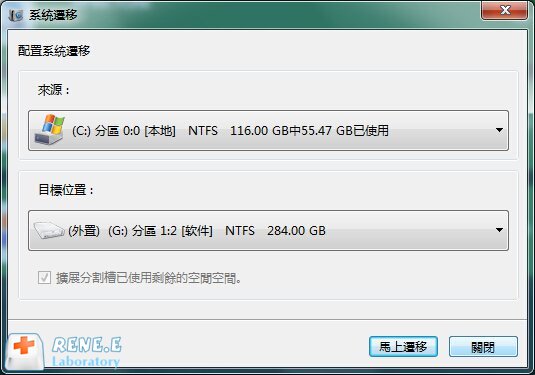
步驟 4. 點擊「遷移」按鈕啟動克隆程式。
步驟 5. 等待進度條達 100%,表示遷移成功。
步驟 6. 使用 CrystalDiskInfo 等軟體驗證新硬碟狀態。
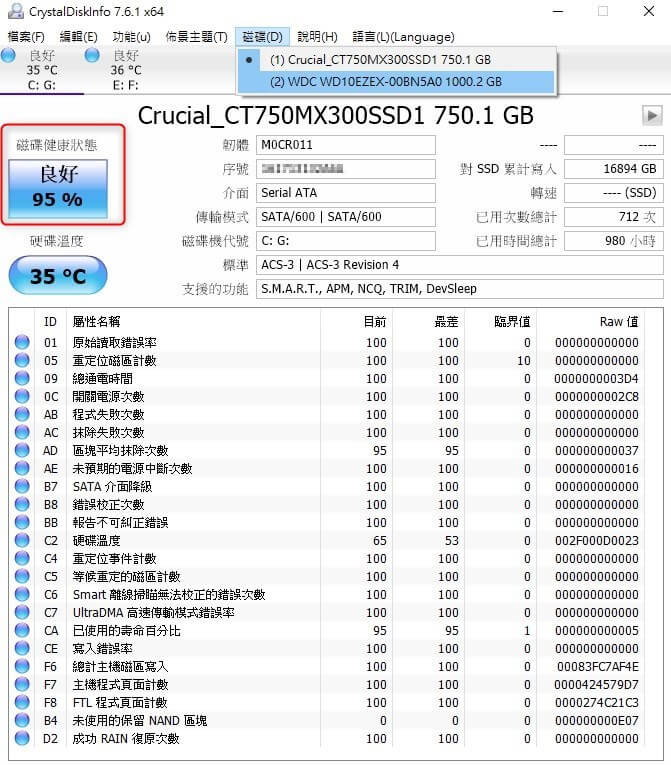

- 移除原始硬碟並確認新硬碟被正確辨識。
- 重新啟動筆電系統。
- 筆電將自動從新克隆的 SSD 開機。
- 重啟電腦並按下 F2(或 F8、F10、DEL…)進入 BIOS 設定。
- 在開機設定中,選擇新 HDD/SSD 作為主要開機硬碟。
- 退離 BIOS 並重新啟動電腦。
- 此配置可將原始硬碟作為額外儲存空間使用。
| Razer Blade 機型 | BIOS 進入按鍵 | 替代方法(Windows) |
|---|---|---|
Blade 14 / 15 / 17 / 18(全系列) | 開機時按 F1 或 Del | 前往 設定 > 系統 > 復原 > 進階啟動 > 立即重新啟動 → 疑難排解 → 進階選項 → UEFI 韌體設定 |
Blade Stealth | 開機時按 F1 或 Del | 同上 |
Blade Base/Advanced 機型 | 開機時按 F1 或 Del | 同上 |
1. Razer Blade 是否具備額外 SSD 插槽供升級?
2. 哪些 SSD 類型適用於升級?
- 三星(Samsung) 970 EVO Plus
- WD Blue SN570
- 美光(Crucial) P5 Plus
3. 升級前 Razer Blade 的儲存容量為何?
4. 能否同步升級 Razer Blade 的 RAM 與 SSD?
5. Razer Blade 筆電的最大 RAM 容量為何?
6. 需同時升級 RAM 與 SSD 嗎?
7. Razer Blade 需使用單面 SSD 嗎?
相關主題 :
駕馭SSD效能:配置均衡(Wear Leveling)與垃圾回收(Garbage Collection)的關鍵解析
2025-07-03
王智偉 : SSD裝置上的配置均衡與垃圾回收是關鍵流程,能有效管理資料、提升效能,並透過平衡寫入與清理...








我正在考慮入手2025年的Razer Blade 18,配備i9-14900HX、32GB記憶體、RTX4090和300Hz Mini-LED螢幕。網路上看到很多評論說Razer筆電品質不好、客服差勁,還有RMA流程很麻煩。我也去Reddit看過一些討論串,想了解這家公司的實際體驗。
有人提到電池膨脹、整體品質不佳,但抱怨的都是舊款,理論上2025年的Blade應該不會有這些問題。不過還是希望有使用過的人分享RMA或Razer的經驗,這會幫助我做決定。
有人買過2025年的Razer Blade 18嗎?或是它的16吋小尺寸版本?我想知道你們對這台筆電本身的評價,例如整體「MacBook風格」的設計和全CNC鋁合金機身。
我會直接從Razer官網購買,因為我們歐洲捷克共和國沒有實體店,只能網購。
感謝所有參與討論的朋友~ :)
電池部分完全不擔心膨脹,因為電池旁邊有風扇設計,加上2025款的限充功能。整體溫度都壓在80°C以下,對筆電來說超級厲害!
如果你在意品質問題,可以考慮找有提供硬體保險的公司投保。假裝它像Razer Care一樣,萬一出問題可以直接拿到現金賠償,不用等新機器寄來。
祝你好運!我覺得這款真的很棒~ :)
看過一些評測,這款筆電確實很強大,符合我所有需求:18吋MiniLED螢幕、100% CNC鋁合金機身(無塑膠)、RTX4090和最新的14代CPU、還有「MacBook風格」設計。
不管怎樣,謝謝你的回覆啦~ :)
這款甚至改變了我對Razer的看法,現在已經是死忠粉絲啦!最近更新後散熱變得更涼爽,不知道他們做了什麼調整,但我超認同~
建議可以去eBay找賣家itsworthmore,我是從他那邊買的,價格很合理而且幾乎沒人用過。連免費的Game Pass都還能領取,希望你也能有類似的好運!
我前前後後用過5台Razer Blade,從來沒出過任何問題。我自己把Blade 15 Advanced 2023升級到2TB三星990 Pro SSD,用Renee Becca做系統轉移超順利。
我幫老婆小孩都買過華碩和聯想的高階筆電,但手感完全比不上Razer啊!
建議定期檢查電池狀態,需要時就更換,這樣幾乎不會有問題。而且Razer從2022年起加入限充功能,能有效延緩電池老化。
SSD升級部分,我自己把Blade 15 Advanced 2023換成1TB WD Black SN850X,用Renee Becca做系統轉移,完全沒問題!
老實說,Razer新款已經加入電池健康度管理功能,可以把電量限制在80%,有效延緩老化。
這款筆電真的很棒,很多評測都認同。Reddit上永遠會有酸民抱怨,但他們不代表真實情況。否則評測網站也不會推薦這系列筆電,畢竟現在還是有很多人認為這是目前最薄、最好的遊戲筆電。
我自己都是直接從Razer官網購買,如果擔心保固問題,可以考慮從Best Buy購買。
選購筆電最重要就是開心啦~ :)
2025 Razer Blade 18 Mercury
4090(16GB vRAM)、96GB Kingston Fury 5600MHz RAM、兩塊4TB三星990 Pro SSD
不過等新一代Blade推出時,至少要再等一年才能真正享受到TB5的好處,所以這中間還是有取捨。
順帶一提,記得看過有人說因為Razer在2025 Blade 18上實作的PD版本限制,透過Thunderbolt/USB-C充電只能到100W。這部分要看Intel和其他廠商的動作,但下一代Blade有機會看到240W USB-C充電(除非散熱問題讓筆電很難實現這功能,這部分我不太確定)
對了,我讀過你的使用經驗分享很佩服,也看過你在Razer相關討論串的許多回應,就知道你會回覆我的問題~ :)
我個人認為明年再入手會更好,因為下一代Blade搭配5090應該會有更強大的效能(或更高效率)。我們可以預期會有全面性的升級,像是更好的散熱/電源管理、超強的喇叭、更好的螢幕、Thunderbolt 5(現在沒什麼實用價值但值得保留)、甚至更低的售價。下一代應該會有更明顯的提升(不像蘋果那樣停滯不前~),尤其是新一代GPU和競爭MacBook Pro 16的OLED螢幕。個人希望鍵盤能改進打字手感,同時保持簡約設計。當然他們也可以輕微加大電池,因為機身內部還有空間~ lol
目前2025年的筆電都沒什麼亮點,要嘛缺功能要嘛價格太高不值得。Razer Blade 18是我考慮的選擇之一,另一個是Lenovo Legion 9i,但16吋和USB Gen 1讓我失望。我不知道4K螢幕是否值得選擇,還是該選Mini LED 300Hz的版本?價格不是主要考量,但我也不想花5萬台幣買Titan版,畢竟不值得。黑色星期五快到了,我想等等看能不能撿到折扣。
ASUS ROG 18整體表現也讓人失望,效能方面也沒什麼特別的~
4K螢幕真的很美,跟LG OLED擺在一起比較,這台的色彩表現反而更好,只是沒有HDR。
音效表現普通,相較MacBook差了點,但還算可以接受。
鍵盤表現還可以,但可以更好。
除了這兩點,其他都很滿意~
不過我後來調整EQ設定,音樂聽起來還算不錯。但MacBook Pro不用調整就更好聽~
最終決定權在你,但Razer已經不在我的考慮範圍內了~
Alienware表現類似,機身紮實且效能穩定,不過我還是偏好Lenovo Legion的表現。
至於Razer...問題太多啦~
螢幕問題:亮度會自動變動,設定80%後睡眠再恢復就會改變,得一直調整。
隨機效能衰退:不知道原因,就是會不定期變慢,奇怪到讓我乾脆改用其他筆電。
觸控板:大是大,但不是最好的,比不上Dell或Microsoft。
底部面板:太薄而且不堅固,攜帶時會碰到風扇,彎曲金屬/塑膠蓋時薄到像頭髮。
總結來說,我喜歡4K螢幕解析度和品質,看起來很棒~但品質管控讓我覺得這台筆電不值得留下。